
如何在 Ubuntu 22.04 上安装 VirtualBox Guest 插件
在这篇博文中,我们将向你展示如何在 Ubuntu 22.04 上安装 VirtualBox Guest 插件。
在 Oracle VirtualBox 中运行 Ubuntu 22.04 是很常见的场景。虽然 VirtualBox 提供了无缝的虚拟化体验,但您可以通过安装 VirtualBox Guest Additions 进一步改善它。这些新增功能提供了增强的功能和性能,包括更好的显示分辨率、无缝的鼠标集成以及改善的主机和客户操作系统之间的文件共享。
必备条件
- Pre-Installed Ubuntu 22.04 VM
- A Regular User with sudo rights
- Stable Internet connectivity
(1) 启动 Ubuntu 虚拟机
在我们进入安装过程之前,请确保您的 Ubuntu 虚拟机在 VirtualBox 中启动并运行。

启动ubuntu虚拟机
(2) 安装依赖包
在安装 VirtualBox Guest add 之前,您需要一些基本的软件包,在终端上运行以下命令
$ sudo apt update
$ sudo apt install build-essential linux-headers-$(uname -r) -y

安装依赖包
(3) 挂载 VirtualBox Guest Additions CD 镜像
在 VirtualBox 中,转到虚拟机窗口顶部的“Devices”菜单,然后选择“Insert Guest Additions CD Image”。此操作将虚拟地将 Guest Additions CD Image 装入虚拟机中。

挂载VirtualBox Guest Additions镜像
(4) 安装 VirtualBox Guest Additions
进入挂载目录
$ cd /media/linuxtechi/VBox_GAs_7.0.4/
运行命令安装
$ sudo ./VBoxLinuxAdditions.run

执行安装脚本
这个脚本将编译和安装必要的模块,以改善主机和客户系统之间的集成。
(5) 重启虚拟机
安装完成后,必须重新启动虚拟机,以确保 VirtualBox Guest extensions 完全集成。
$ sudo reboot
6) 验证安装
虚拟机重新启动后,您可以通过检查改善的功能来验证 VirtualBox Guest Additions 安装,例如自动屏幕调整大小和无缝鼠标集成。

验证VirtualBox Guest Additions安装
我的开源项目

酷瓜云课堂-开源知识付费解决方
- course-tencent-cloud(酷瓜云课堂 – gitee 仓库)
- course-tencent-cloud(酷瓜云课堂 – github 仓库)



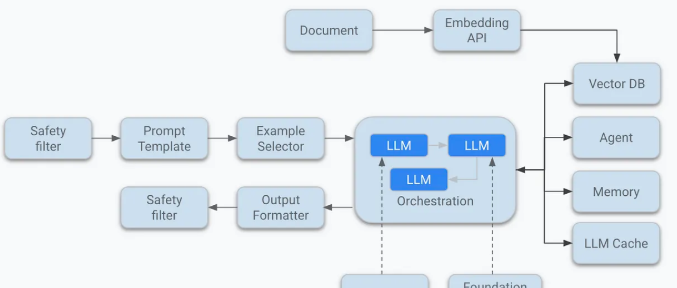


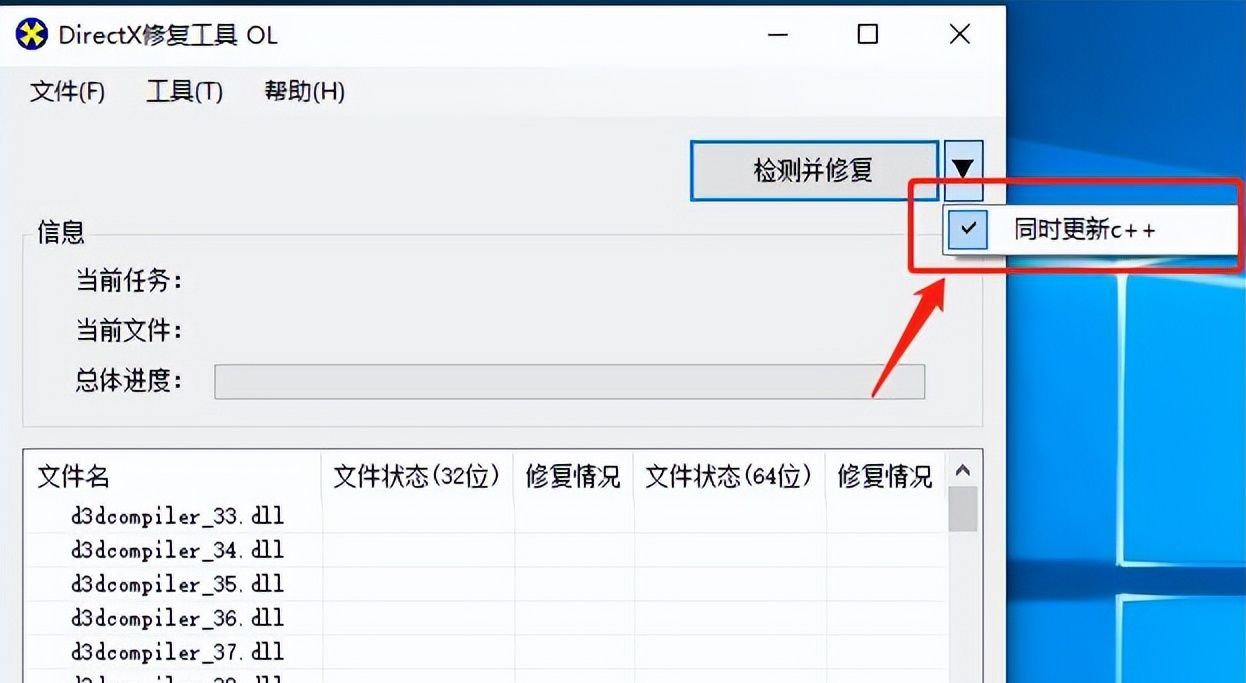















- 最新
- 最热
只看作者